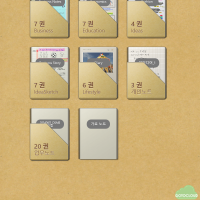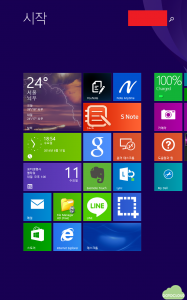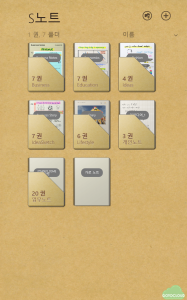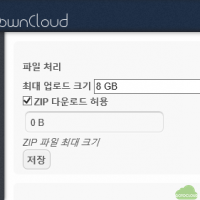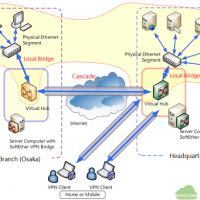삼성에서 나온 갤럭시 노트나 아티브탭에서 가장 유용한 앱을 하나 꼽으라면 S-Note를 꼽을 것이다. 특히 와콤펜을 사용하여 터치 화면에 필기를 할 수 있다는 점에서 삼성의 갤럭시 노트 시리즈를 애플과 견줄만한 위치로 올려놓는데 S-Note가 엄청난 기여를 했다고 생각한다.
삼성은 S-Note를 안드로이드 기반의 갤럭시 노트 시리즈 뿐만 아니라 윈도우 태블릿인 아티브 시리즈에서 탑재하여 윈도 8.1에서도 와콤 기반의 필기를 제공하고 있다. 그런데 와콤펜이 장착된 안드로이드 디바이스는 삼성전자 외에는 거의 출시가 되지 않은 반면에 윈도 태블릿은 마이크로소프트의 서피스 프로, Asus의 비보탭 노트 등에 와콤펜이 장착되어 있고, 델의 베뉴 윈도 태블릿은 방식은 다르지만 필기를 지원하는 N-Trig의 액티브 스타일러스가 장착되어 출시되고 있다. 그런데 문제는 삼성에서 출시한 아티브 탭을 제외하고는 S-Note를 앱스토어에서 다운로드해서 다른 윈도 태블릿에는 설치할 수 없어 원노트 또는 Note Anywhere, Younote 등의 다른 앱으로 많은 사용자들이 필기를 하고 있는 것이 현실이다.
당연히 필기가 되는 다른 태블릿을 갖고 있는 필자의 입장에서는 S-Note를 설치해서 사용할 수 없을까? 하는 궁금증이 들었고 이게 가능하다면 안드로이드 기반의 S-Note로 작성한 필기 문서를 윈도 태블릿에서도 편집하고 사용할 수 있으며 반대로도 적용이 가능해서 활용도가 훨씬 커질 것으로 생각된다. 뿐만 아니라 필자가 갖고 있는 최고의 가격대 성능비를 자랑한다는 델 베뉴 태블릿의 활용도가 더욱 늘어날 것으로 생각되어 구글링을 시작하였다.
역시 훌륭한 선각자들이 S-Note를 윈도 태블릿에 설치하는 방법에 대해서 잘 정리를 해서 알려주고 있었다. Ali Asgari라는 사람이 어디선가 추출한 S-Note 파일과 다른 태블릿에 설치하는 방법을 제공하였고 이를 요약해서 과정을 정리한 링크도 검색을 통해 찾을 수 있다.
S-Note를 스토어앱을 거치지 않고 직접 설치하기
S-Note를 직접 설치(이를 사이드로딩이라고 한다)하는 과정을 위의 링크에 따라서 요약하면 다음과 같다.
- 윈도용 S-Note 파일을 다운로드하여 압축을 푼다.
- 압축파일에 포함되어 있는 MyKey.cer 파일을 더블클릭한 후 “인증서 설치”가 나오면 “로컬 컴퓨터”를 선택하고 “신뢰할 수 있는 루트 인증 기관”에 설치한다.
- Powershell을 실행한 후 S-Note 설치파일이 있는 폴더로 이동한 후 다음의 명령어를 실행한다.
PS> add-appxpackage snote.appx
그런데 위의 과정대로 할 때 정상적으로 설치가 되지 않고 Windows 개발자 라이선스가 필요하다는 에러 메시지와 함께 설치가 완료되지 않는 경우가 있다. 그렇다면 개발자 라이선스를 구해보도록 하자
윈도 개발자 라이선스 설치하기
윈도 개발자 라이선스는 스토어에 앱을 제출하기 전에 앱을 설치하고 테스트하기 위해서 필요한 라이선스이다. 이를 위한 개발자 라이선스는 무료로 제공되고 있으며 설치를 위한 모든 PC에 각각 라이선스를 설치해야 한다. 한번 설치하면 30일 동안 사용할 수 있으며 30일이 지나면 갱신해야 한다. 자세한 내용은 개발자 라이선스 가져오기(스토어 앱)을 참조하기 바란다.
개발자 라이선스를 구하는 방법은 크게 Visual Studio를 설치한 후 처음 실행하면 개발자 라이선스를 구하라는 메시지가 표시되는데 이에 따라서 라이선스를 구하여 설치할 수 있다. Visual Studio는 다운로드 사이트에서 Visual Studio 2013 Express 버전을 다운로드 하면 된다.
그런데 S-Note 하나 설치하자고 Visual Studio 까지 설치해야 한다는 것은 개발자가 아닌 일반 사용자로서는 상당히 버거운 일일 수 밖에 없다. 따라서 간단하게 명령 프롬프트에서 개발자 라이선스를 구할 수 있는 방법도 제시하고 있다.
Powershell을 관리자 권한으로 실행한 후에 다음의 명령을 실행한다.
PS >
Show-WindowsDeveloperLicenseRegistration
이 때, 마이크로소프트의 Live ID를 입력하라고 나오는데 라이브 아이디가 없는 사람은 미리 outlook.com 에서 아이디를 신청해서 발급해두고 이 아이디로 로그인하면 개발자 라이선스가 설치된다.
개발자 라이선스를 설치했으면 다시 S-Note 앱을 설치한다.
PS> add-appxpackage snote.appx
그림과 같이 설치가 진행되고 설치가 완료된다.
필자가 쓰고 있는 델 베뉴 8 프로에 S-Note가 잘 설치되어 있다. 실행해보면 다음과 같이 실행된다.
버전이 낮아서 최신 갤노트에 있는 가로노트 템플릿 등이 없다는 것이 단점인데 이는 갤노트에서 S-Note를 실행한 후 가로 템플릿으로 노트를 하나 생성한 후 윈도 태블릿에서 내려받은 다음에 복사하여 템플릿 처럼 사용하면 된다.
(참고) 인증서를 설치한 후 개발자 라이선스를 설치한 다음에도 S-Note 설치시에 그림과 같이 패키지 종속 오류가 발생하는 이유는 32bit 용으로 컴파일된 S-Note 패키지를 64비트에 설치할 경우 Microsoft.VCLibs.x86.11.00.appx와 의존성이 일치하지 않기 때문이다.
이 때는 Microsoft.VCLibs.x86.11.00.appx를 다운받은 후에 파일 이름을 Microsoft.VCLibs.x86.11.00.appx로 변경한 후 다음과 같이 S-Note를 설치하면 된다.
그림에서와 같이 명령어 옵션으로 -DependencyPath (경로)\Microsoft.VCLibs.x86.11.00.appx 을 추가하여 다음과 같이 실행한다.
PS> Add-AppxPackages snote.appx – DependencyPath Microsoft.VCLibs.x86.11.00.appx